Vous êtes coincé dans ce tutoriel ou vous voyez un problème ?
Sélectionnez Démarrer -> Conception mécanique -> Drafting
Choisissez un A2 portrait et faites OK
Téléchargez le fichier nécessaire ICI (spacemouse_igs.zip )
Décompressez le fichier spacemouse_igs.zip et ouvrez le fichier spacemouse_igs.igs dans CATIA
Nous allons faire la vue principale de face.
Cliquez sur l’icône vue de face
![]()
Cliquez le plan XY dans le 3d
Dans le gros rond bleu dans la fenetre du drawing, cliquez sur la flèche qui indique le sens contraire des aiguilles d’une montre de façcon à ce que la spacemouse se trouve verticale.
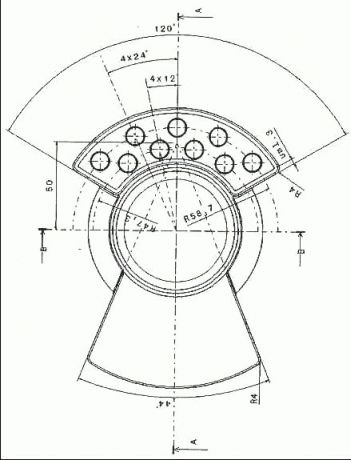
Encore dans le gros rond bleu, cliquez sur le petit rond du centre pour générer la vue.
Maintenant, nous allons générer les sections.
Cliquez sur l’icône section brisée
Coupez la vue de face en 2 avec un trait vertical qui symbolise l’endroit de passage de la section comme indiqué sur l’image précédente. Double cliquez pour terminer le trait de la section.
Positionnez la section à gauche de la vue de face et cliquez. La vue est générée automatiquement.

Cliquez sur l’icône section brisée
![]()
De la même manière que pour la première section, tracez un trait horizontal qui coupe la vue de face et placez la section au dessus de celle-ci.

Nous allons créer la vue de détail. Cliquez sur l’icône
création rapide d’une vue de détail ![]() et tracez une cercle symbolisant la zone à garder comme la figure
ci-dessous. Placez la vue de détail à l’endroit voulu et cliquez.
et tracez une cercle symbolisant la zone à garder comme la figure
ci-dessous. Placez la vue de détail à l’endroit voulu et cliquez.

Pour la mettre à l’échelle 3, faites un clic droit sur le cadre de la vue de détail et cliquez sur propriétés. Dans l’onglet vue, mettez 3 et faites OK.
Maintenant, vous pouvez coter vos vues avec l’icône ![]()
Pour changer les paramètres des cotes, faites un clic droit sur la cote et faites propriétés.
Nous allons maintenant mettre des hachures. Nous sommes obligés de les mettre manuellement car nous sommes parti d’un fichier IGS et non pas d’un CATPart. Avec un fichier natif V5, CATIA génère automatiquement les hachures.
Activez la vue à hachurer et cliquez sur l’icône
![]()
Cliquez dans une zone fermée à hachurer.
Pour modifier une hachure, double-cliquez sur celle-ci et changez ses paramètres.
Pour terminer, nous allons mettre un cartouche. Faites fichier / mise en page et choisissez un cartouche et faites OK. Le cartouche se créé automatiquement.
FIN DU TUTORIEL